Hvernig á að bæta við heimilisfangi á Apple Maps

Heimilisfangið í Apple Maps kortaforritinu er fast og oft notað heimilisfang þegar þú getur ratað í Apple Maps kortaforritinu.

Heimilisfangið í Apple Maps kortaforritinu er fast og oft notað heimilisfang þegar þú getur ratað í Apple Maps kortaforritinu. Þegar þú vistar heimilisfangið þitt á Apple Maps verður fljótlegra að finna leiðbeiningar frá heimili þínu til annars staðar, eða þegar við komumst hjá þrengslum á vegum þegar við förum að heiman til vinnu,... Greinin hér að neðan mun leiðbeina þér um að bæta við heimilisfangi á Apple Kort.
Leiðbeiningar um að bæta við heimilisföngum á Apple Maps
Skref 1:
Í viðmótinu á Apple Maps forritinu smella notendur á kortið og sjá fleiri eftirlæti hér að neðan, smelltu á Heim .
Næst smellir notandinn á Opna tengiliðaspjaldið mitt hér að neðan.
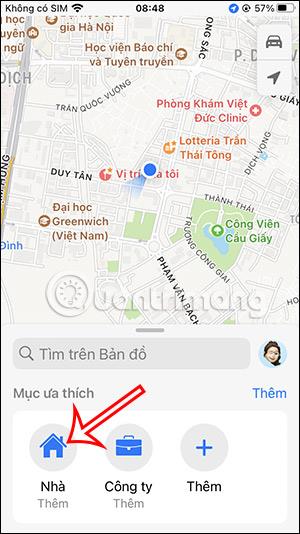
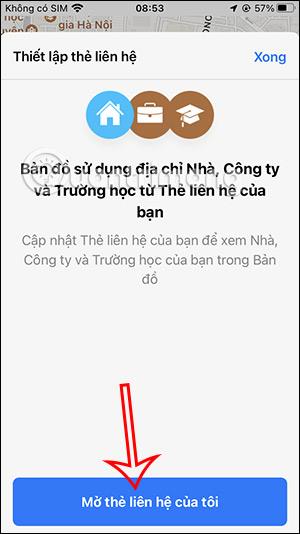
Skref 2:
Þessi tími sýnir viðmótið til að bæta við persónulegu upplýsingakortinu þínu. Við flettum niður og smellum svo á bæta við heimilisfangi . Strax eftir það birtir upplýsingafyllingarviðmótið fyrir þig til að slá inn heimilisfangið í Apple Maps.
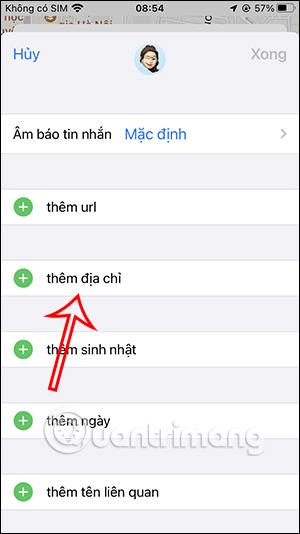
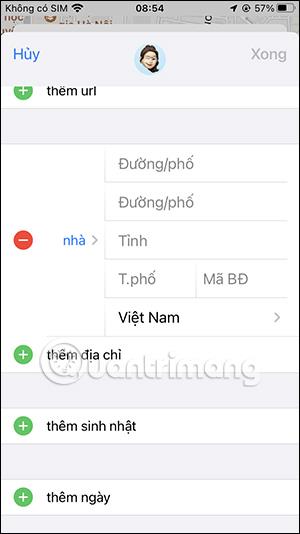
Skref 3:
Fylltu út heimilisfangið þitt í þessu viðmóti og smelltu síðan á Lokið efst í hægra horninu til að vista. Þannig birtist heimilisfangið í Uppáhaldi.

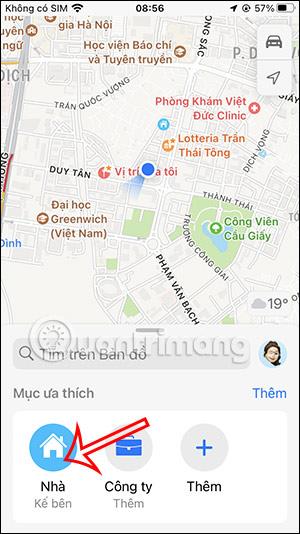
Þegar við leitum að heimastaðsetningu á kortinu birtist þessi staðsetning strax hér að neðan svo við getum smellt á til að velja og framkvæma næstu aðgerð.
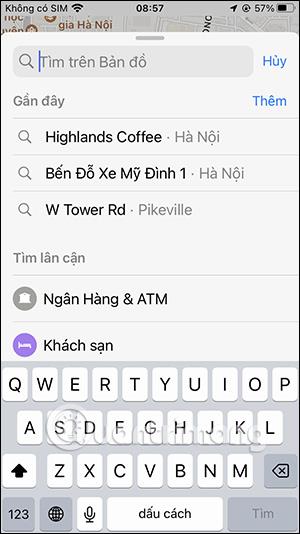
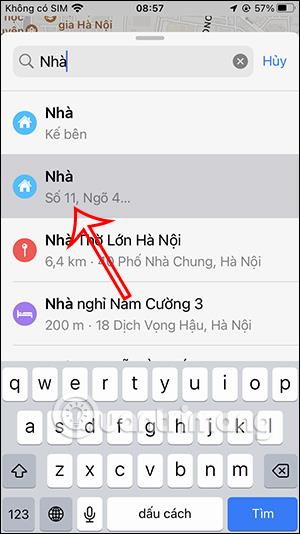
Leiðbeiningar um að eyða heimastöðum sem bætt er við á Apple Maps
Skref 1:
Fyrst þarftu að smella á Heimilisfangið til að birta það á kortinu. Síðan dregur þú viðmótið frá botni til topps og smellir á pennatáknið á Details til að breyta eins og sýnt er hér að neðan.
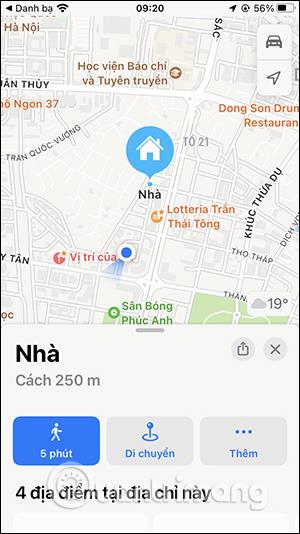
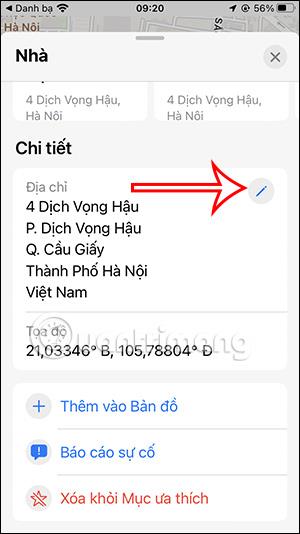
Skref 2:
Haltu áfram að smella á Opna tengiliðaspjald fyrir mig til að stilla kortið.
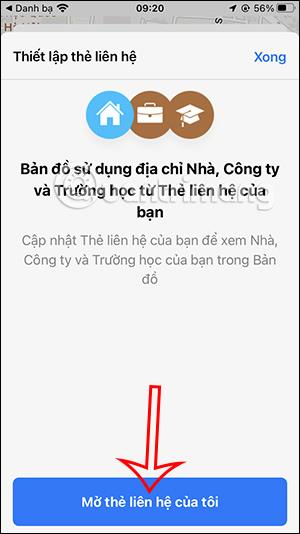
Skref 3:
Sýndu strax viðmót persónuupplýsingakortsins þíns. Í Home hlutanum geturðu stillt upplýsingarnar ef þú vilt. Til að eyða, smelltu á rauða hringhnappatáknið og smelltu síðan á Eyða til að eyða tengiliðnum sem bætt var við á Apple Maps.
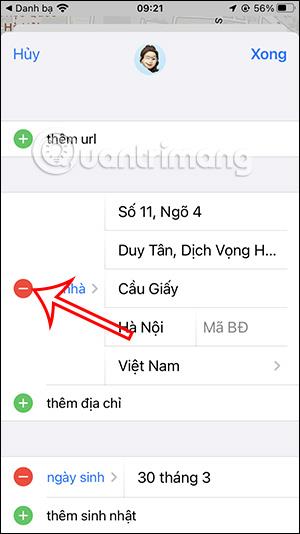
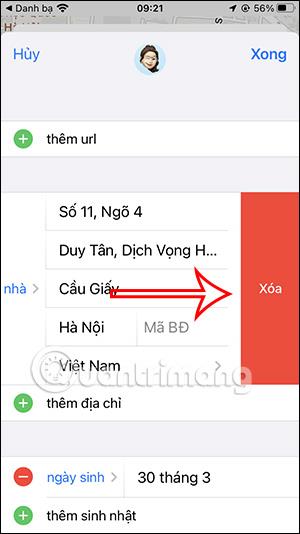
Sound Check er lítill en mjög gagnlegur eiginleiki á iPhone símum.
Photos appið á iPhone er með minningareiginleika sem býr til söfn af myndum og myndböndum með tónlist eins og kvikmynd.
Apple Music hefur vaxið einstaklega stórt síðan það kom fyrst á markað árið 2015. Hingað til er það næststærsti straumspilunarvettvangur fyrir gjaldskylda tónlist á eftir Spotify. Auk tónlistarplatna er Apple Music einnig heimili fyrir þúsundir tónlistarmyndbanda, 24/7 útvarpsstöðvar og margar aðrar þjónustur.
Ef þú vilt bakgrunnstónlist í myndböndin þín, eða nánar tiltekið, taka upp lagið sem spilar sem bakgrunnstónlist myndbandsins, þá er mjög auðveld lausn.
Þó að iPhone sé með innbyggt veðurforrit, veitir það stundum ekki nægilega nákvæm gögn. Ef þú vilt bæta einhverju við þá eru fullt af valkostum í App Store.
Auk þess að deila myndum úr albúmum geta notendur bætt myndum við sameiginleg albúm á iPhone. Þú getur sjálfkrafa bætt myndum við sameiginleg albúm án þess að þurfa að vinna úr albúminu aftur.
Það eru tvær fljótlegri og einfaldari leiðir til að setja upp niðurtalningu/tímamæli á Apple tækinu þínu.
App Store inniheldur þúsundir frábærra forrita sem þú hefur ekki prófað ennþá. Almenn leitarorð eru kannski ekki gagnleg ef þú vilt uppgötva einstök öpp og það er ekkert gaman að fara í endalausa flettu með tilviljunarkenndum leitarorðum.
Blur Video er forrit sem gerir senur óskýrar, eða hvaða efni sem þú vilt hafa í símanum þínum, til að hjálpa okkur að fá myndina sem okkur líkar.
Þessi grein mun leiðbeina þér hvernig á að setja upp Google Chrome sem sjálfgefinn vafra á iOS 14.









